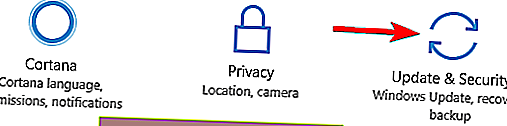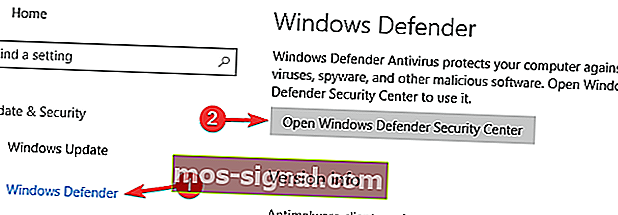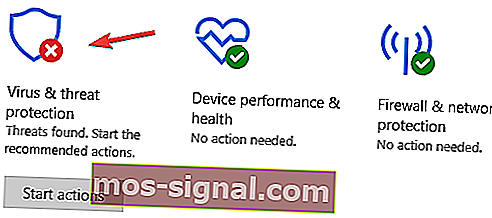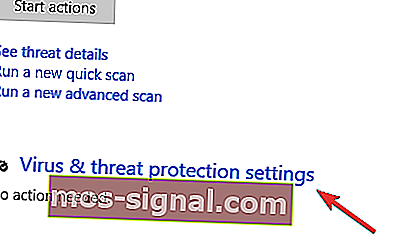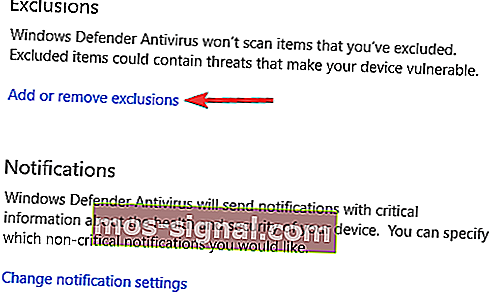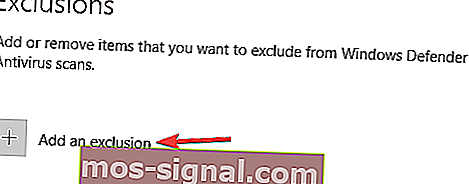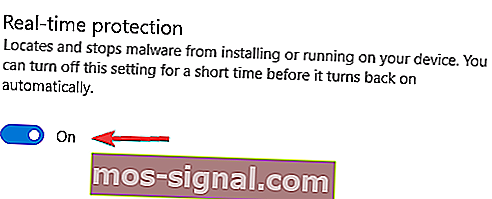Windows 10에서 게임 충돌을 해결하는 방법
- 게임 충돌은 드문 일이 아니지만 특히 온라인 경기 도중에 발생하는 경우 장난스러운 경험을 실제로 파괴 할 수 있습니다.
- Windows 10에서 게임 충돌이 자주 발생하는 경우 아래 문서에서 시도해야 할 몇 가지 솔루션에 대해 설명합니다.
- 이 기사는 게임 문제 전용 허브의 일부이므로 내부 게이머가 다른 오류에 대해 분노한 경우 확인하십시오. 필요한 것을 찾을 수있을 것입니다.
- 관심을 가질만한 더 많은 기사를 보려면 전용 게임 섹션을 살펴보십시오.

Windows 플랫폼에는 수백만 명의 게이머가 있으며 대부분의 Windows 7 및 Windows 8 사용자가 Windows 10으로 업데이트했기 때문에 Windows 10이 현재 가장 인기있는 게임 시스템이라고해도 무방합니다.
인기에도 불구하고 게임이 Windows 10에서 충돌하는 것처럼 보이므로 어떻게 든이 문제를 해결할 수 있는지 살펴 보겠습니다.
Windows 10에서 게임 충돌을 어떻게 해결할 수 있습니까?
많은 사용자가 PC에서 비디오 게임을 즐기는 것을 좋아하지만 일부 사용자는 Windows 10에서 게임이 충돌한다고보고했습니다. 이는 성가신 문제 일 수 있으며 게임 및 충돌에 대해 사용자가 다음과 같은 문제를보고했습니다.
- 데스크톱에 충돌하는 게임
- 이 오류가 발생하는 경우 게임 구성에 문제가있을 수 있습니다.
- 게임 설정을 변경하고 문제가 해결되는지 확인하십시오.
- 모든 게임 충돌
- 일부 사용자는 모든 게임이 Windows 10 PC에서 충돌한다고보고했습니다.
- 이는 큰 문제가 될 수 있지만 당사 솔루션 중 하나를 사용하여 해결할 수 있어야합니다.
- Steam 게임에서 Windows 10 충돌
- 거의 모든 게이머가 Steam을 사용하지만 여러 사용자가 Steam 게임이 PC에서 충돌한다고보고했습니다.
- 이 문제를 해결하려면 Steam 게임의 게임 캐시를 확인하십시오.
- 오래된 게임에서 Windows 10 충돌
- 사용자에 따르면 오래된 게임은 Windows 10에서 충돌하는 것으로 보입니다.
- 동일한 문제가 발생하는 경우 호환성 모드에서 게임을 실행하여 해결할 수 있습니다.
- 게임을 할 때 Windows 10 충돌
- 이 문제가있는 경우 디스플레이 드라이버와 관련된 문제 일 수 있습니다.
- 드라이버를 다시 설치하거나 업데이트하고 문제가 해결되는지 확인하십시오.
- 게임이 Windows 10을 무작위로 충돌
- Windows 10에서 게임이 무작위로 충돌하는 경우 오버 클럭 설정이 문제 일 수 있습니다.
- 문제를 해결하려면 오버 클럭 설정을 제거하고 문제가 해결되는지 확인하십시오.
- 시작시 게임 충돌
- 몇몇 사용자는 시작시 계속 충돌하기 때문에 게임을 할 수 없다고보고했습니다.
- 문제를 해결하려면 게임을 방해 할 수있는 타사 응용 프로그램을 확인하고 제거해야합니다.
1. 디스플레이 드라이버 업데이트
사용중인 그래픽 카드의 유형에 따라 항상 드라이버를 업데이트하는 것이 좋습니다. 이렇게하려면 그래픽 카드 모델을 찾고 제조업체의 웹 사이트를 방문하여 최신 드라이버를 찾아야합니다.
최신 GPU 드라이버를 원하십니까? 이 페이지를 북마크하고 항상 최신의 최신 정보를 받아보세요.
사용 가능한 Windows 10 드라이버가있는 경우 해당 드라이버를 다운로드해야하지만 제조업체에서 아직 Windows 10 드라이버를 출시하지 않은 경우 Windows 8 용 최신 드라이버를 다운로드하여 대신 사용할 수 있습니다.
모든 드라이버를 업데이트해야하지만 수동으로 수행하는 것은 매우 성가신 작업이므로 TweakBit 드라이버 업데이트 프로그램 (100 % 안전하고 당사에서 테스트 함)을 다운로드하여 자동으로 수행하는 것이 좋습니다.
대부분의 Windows 10 사용자가 오래된 드라이버를 가지고 있다는 것을 알고 계셨습니까? 이 가이드를 사용하여 한 발 앞서 나가십시오.
2. 바이러스 백신 확인
Windows 10 PC에서 게임이 충돌하는 경우 바이러스 백신과 관련된 문제 일 수 있습니다. 일부 바이러스 백신 도구는 게임을 방해하여이 오류가 발생할 수 있습니다. 그러나 바이러스 백신 구성을 확인하기 만하면 문제를 해결할 수 있습니다.
방화벽이 게임을 차단하고 있는지 확인하고 싶습니까? 이 가이드의 간단한 단계에 따라 알아보십시오.
우선 게임 모드 기능을 찾아 활성화하십시오. 많은 바이러스 백신 응용 프로그램에이 기능이 있으며이를 사용하면 바이러스 백신이 게임을 방해하지 않는지 확인할 수 있습니다.
그래도 작동하지 않으면 바이러스 백신의 제외 목록에 게임 디렉터리를 추가하고 도움이되는지 확인하십시오.
문제가 계속되면 바이러스 백신을 일시적인 해결 방법으로 비활성화하는 것이 좋습니다. 마지막 시나리오에서는 바이러스 백신을 제거하고 문제가 해결되는지 확인해야 할 수 있습니다.
많은 사용자가 AVG 바이러스 백신에 대한 문제를보고했지만 다른 바이러스 백신 도구로 인해이 문제가 발생할 수도 있습니다.
Norton 사용자를 위해 PC에서 완전히 제거하는 방법에 대한 전용 가이드가 있습니다. McAffe 사용자를위한 유사한 가이드도 있습니다.
바이러스 백신 솔루션을 사용 중이고 PC에서 완전히 제거하고 싶다면 지금 바로 사용할 수있는 최고의 제거 프로그램으로이 놀라운 목록을 확인하십시오.
때로는 다른 바이러스 백신 소프트웨어로 전환하여 문제를 해결할 수 있으며 새로운 바이러스 백신을 찾고 있다면 Bitdefender , BullGuard 또는 Panda Antivirus를 확인하는 것이 좋습니다.
이러한 모든 도구는 뛰어난 보안 기능을 제공하며 모두 게임 모드를 지원하므로 어떤 식 으로든 게임을 방해하지 않습니다.
더 나은 바이러스 백신으로 변경하고 싶으십니까? 여기에 우리의 최고 추천 목록이 있습니다.
3. Windows 10 업데이트
이것이 Windows 10 문제인 경우 항상 Windows 10을 최신 상태로 유지하는 것이 좋습니다. 이것은 중대한 문제처럼 보이므로 Microsoft가 다음 Windows 10 업데이트에서이 문제를 해결할 가능성이 높습니다.
드라이버와 Windows 10이 업데이트 된 경우 대부분의 경우 게임 충돌을 해결하기에 충분합니다. 문제가 지속되면 최신 Windows 10 업데이트로 해결 될 것입니다.
Windows 업데이트에 문제가 있습니까? 즉시 해결하는 데 도움이되는이 가이드를 확인하세요.
4. 창 모드에서 게임 실행
대부분의 게임은 창 모드 또는 전체 화면 모드에서 실행할 수 있으며 Windows 10에서 게임이 충돌하는 경우 창 모드에서 실행해도 문제가되지 않습니다.
이렇게하려면 게임의 비디오 설정으로 이동하여 창 모드에서 실행하는 옵션을 찾아야합니다.
많은 게임에는 게임을 실행하기 전에 디스플레이 설정을 지정할 수있는 응용 프로그램이 함께 제공되므로 게임을 시작할 수없는 경우에도 사용해 볼 수 있습니다.
전체 화면 모드에서 게임 문제를 해결하는 방법에 관심이 있다면이 유용한 가이드를 확인하세요.
5. 하드웨어 확인
많은 사용자가 게임이 PC에서 충돌한다고보고했으며 때때로이 문제는 하드웨어로 인해 발생할 수 있습니다. 사용자에 따르면 메모리 모듈에 결함이 있으면이 문제가 발생할 수 있으므로 메모리를 확인하십시오.
이를 수행하는 가장 간단한 방법은 PC에서 하나를 제외한 모든 메모리 스틱을 제거하고 문제가 발생하는지 확인하는 것입니다. 자세한 검사를 수행하려면 MemTest86 +를 사용하는 것이 좋습니다.
이 도구를 다운로드하고 부팅 가능한 드라이브를 만들고 여기에서 PC를 부팅하기 만하면됩니다. 이제 RAM을 스캔하기 위해 한 시간 정도 스캔을 실행하십시오.
결함이있는 모듈을 찾으려면 MemTest86 +를 사용하여 각 메모리 스틱을 1 시간 정도 개별적으로 스캔해야하므로이 방법은 시간이 걸릴 수 있습니다.
결함이있는 모듈을 찾은 후 제거하거나 교체하면 문제가 해결되어야합니다.
지금 바로 사용할 수있는 최고의 벤치마킹 도구를 찾고 있다면이 목록에서 최고의 선택을 확인하십시오.
6. Windows Defender 설정 확인
- 설정 앱을 엽니 다 .
- Windows 키 + I를 눌러 빠르게 수행 할 수 있습니다 .
- 설정 앱이 열리면 업데이트 및 보안 섹션으로 이동합니다 .
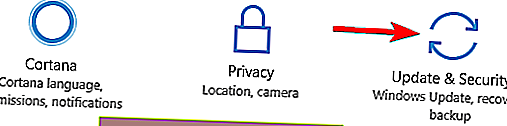
- 왼쪽 패널에서 Windows Defender 를 선택 합니다 .
- 오른쪽 패널에서 Open Windows Defender Security Center를 선택합니다 .
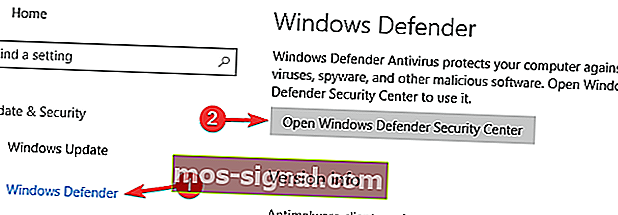
- 바이러스 및 위협 방지로 이동합니다 .
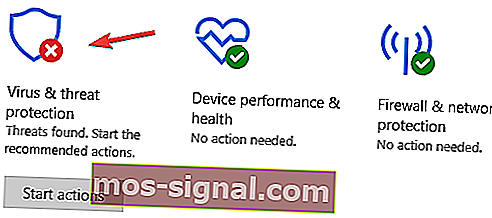
- 이제 바이러스 및 위협 방지 설정으로 이동합니다 .
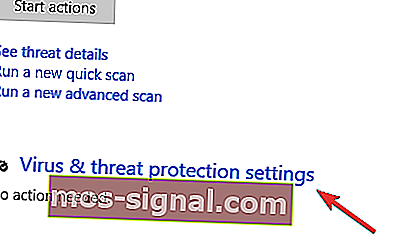
- 제외 추가 또는 제거를 클릭합니다 .
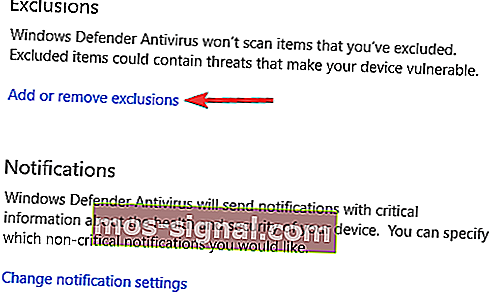
- 클릭 제외를 추가 , 선택 폴더를 게임의 디렉토리를 선택합니다.
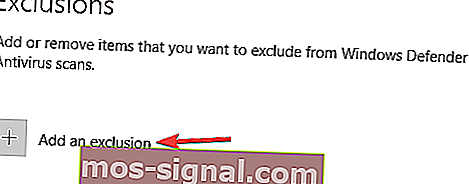
이제 문제가 해결되었는지 확인하십시오. 문제가 계속되면 Windows Defender를 비활성화하는 것이 좋습니다. 이를 수행하려면 다음 단계를 따르십시오.
- 위의 1-4 단계를 따릅니다 .
- 이제 실시간 보호 옵션을 찾아 비활성화하십시오.
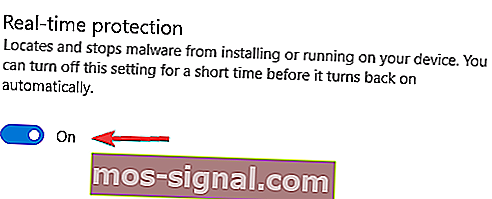
- 선택 사항 : 이 페이지에서 다른 옵션도 비활성화 할 수 있습니다.
Windows Defender는 Windows 10의 기본 제공 보안 솔루션이며 타사 바이러스 백신이 설치되어 있지 않은 경우 Windows Defender가 바이러스 백신 소프트웨어로 작동합니다.
Windows Defender는 보안 측면에서 견고한 응용 프로그램이지만 때로는 게임을 방해 할 수 있습니다.
Windows 10에서 게임이 충돌하는 경우 Windows Defender의 제외 목록에 게임 디렉터리를 추가 할 수 있습니다.
설정 앱을 여는 데 문제가있는 경우이 문서를 참조하여 문제를 해결하세요.
그런 다음 Windows Defender가 비활성화되고 문제가 해결됩니다. Windows Defender를 비활성화하면 시스템이 취약 해 지므로 새로운 바이러스 백신 솔루션이나 매우 안정적인 VPN을 구입하는 것이 좋습니다.
현재 최고의 바이러스 백신 프로그램은 앞서 언급했듯이 Bitdefender, BullGuard 및 Panda Antivirus입니다. Cyberghost VPN은 VPN 시장의 선두 주자 중 하나이며 우수한 성능에 대한 권장 사항을받습니다.
7. 오버 클럭 설정을 제거하거나 그래픽 카드를 언더 클럭
많은 사용자가 게임에서 더 나은 성능을 얻기 위해 하드웨어를 오버 클럭하는 경향이 있습니다. 그러나 때로는 오버 클럭으로 인해 시스템이 불안정해질 수 있습니다.
PC에서 게임이 충돌하면 오버 클럭과 관련이있을 수 있으므로 최근에 시스템을 오버 클럭 한 경우 모든 오버 클럭 설정을 제거해야합니다.
몇몇 사용자는 GPU를 간단히 언더 클럭하여 문제를 해결했다고보고했습니다. 그들에 따르면, 그들은 GPU와 전력 목표를 낮추기 위해 EVGA Precision X16을 사용했습니다. 또한 GPU 임시 목표를 낮추고 Kboost를 활성화했습니다.
오버 클러킹 및 언더 클럭킹은 잠재적으로 위험 할 수 있으며 시스템 불안정성을 초래할 수 있습니다.
최악의 시나리오에서는 조심하지 않으면 하드웨어가 손상 될 수 있으므로 자신의 책임하에 하드웨어를 오버 클러킹하고 언더 클럭하는 것입니다.
8. 타사 응용 프로그램 확인
타사 응용 프로그램으로 인해 Windows 10에서 게임이 충돌하는 경우가 있습니다. 사용자에 따르면 문제는 FRAPS 로 인해 발생 했지만 제거 후 문제가 완전히 해결되었습니다.
DirectX를 사용하는 응용 프로그램으로 인해이 문제가 발생할 수 있으므로 반드시 제거하십시오.
응용 프로그램을 제거하는 방법에는 여러 가지가 있으며 가장 좋은 방법은 제거 프로그램 소프트웨어를 사용하는 것입니다. 제거 소프트웨어는 제거하려는 응용 프로그램과 관련된 모든 파일 및 레지스트리 항목을 제거합니다.
제거 프로그램 소프트웨어를 찾고 있다면 IOBit Uninstaller (무료) , Revo Uninstaller 또는 Ashampoo Uninstaller 를 사용해보세요 .
이러한 모든 응용 프로그램은 사용이 간편하며 문제없이 PC에서 모든 응용 프로그램을 제거 할 수 있어야합니다. 문제가있는 응용 프로그램을 제거한 후에는 문제가 완전히 해결되어야합니다.
앱을 완전히 제거하는 것이 어려워 보입니까? 이 놀라운 제거 도구를 사용하십시오!
또한 Steam 플랫폼은 PC에서 가장 큰 게임 플랫폼이기 때문에 언급해야합니다. 따라서 Steam 게임과 관련된 문제가있는 경우 Windows 10의 Steam 게임 문제에 대한 기사에서 해결책을 찾을 수 있습니다.
FAQ : 게임 충돌에 대해 자세히 알아보기
- 게임 충돌의 가장 일반적인 원인은 무엇입니까?
게임 충돌의 가장 일반적인 원인은 프로그램 간섭, 인터넷 또는 방화벽 문제, 오래된 하드웨어, 잘못된 게임 파일 등입니다.
- 게임 충돌로 인해 저장 내용을 잃을 수 있습니까?
의존합니다. 온라인 게임이나 자동 백업 기능이있는 게임을하는 경우 데이터가 손실되지 않습니다.
- 하드웨어를 업그레이드하면 게임 충돌 가능성이 줄어 듭니까?
대부분의 게임 충돌은 오래된 그래픽 카드 때문에 발생하므로 더 나은 모델로 업그레이드하면 발생할 가능성이 줄어 듭니다.
또한 게임과 관련이없는 일부 Windows 10 문제가있는 경우 Windows 10 수정 섹션에서 해결 방법을 검색 할 수 있습니다.
의견이나 제안이 있으면 아래의 의견 섹션에 의견을 남겨주세요.
편집자 주 : 이 게시물은 원래 2018 년 3 월에 게시되었으며 이후 신선함, 정확성 및 포괄적 인 측면을 위해 2020 년 3 월에 개정 및 업데이트되었습니다.